Samsung, jedna z největších značek mobilní výroby na naší planetě, zahájila desítky modelů mobilních zařízení, jako jsou tablety a smartphony, high-end a vstupní produkty. V tomto tutoriálu se naše pozornost bude soustředit zejména na to, jak vám řekne, jak provést obnovení továrního nastavení společnosti Samsung. Vlajková mobilní zařízení společnosti Samsung jsou slavná kvůli kvalitní a pokrokové hardwarové technologii. Nicméně, mnoho uživatelů si stěžovalo, že výkon jejich mobilních zařízení se pomalu a pomalu postupuje. Někteří zákazníci se také setkali s jinými problémy se softwarem, například s nereagováním. Podle technologické podpory je tovární reset společnosti Samsung nejlepším řešením k překonání takových situací.
Než to uděláme, podívejme se, jaké problémy lze vyřešit obnovením továrního nastavení.
1. Odeberte aplikace, hudbu, fotografie, videa, kontakty a další data v zařízení Samsung pro prodej.
2. Černá obrazovka, která neodpovídá, zmrazení nebo jiné problémy, protože selhání aktualizace softwaru nebo nesprávné zakořenění.
3. Nemůžete získat přístup k mobilnímu zařízení od doby, kdy jste zapomněli heslo hesla nebo heslo modelu.
4. Zablokovány viry, malware, spyware nebo neočekávané chyby.
5. Pomalejší a pomalejší výkon.
6. Reproduktor nebo sluchátka přestanou pracovat, na zařízeních Samsung není žádný zvuk.
7. Nemůže telefonovat ani přijímat zprávy, e-maily a dokumenty.
8. Problémy na dotykové obrazovce, jako například nesprávná odpověď nebo nesprávná odpověď.
9. Kdy Samsung restartuje nefunguje k vyřešení problémů, jako jsou zmrzlé, zdravotně postižené atd.
10. android.process.media se zastavil chyba.
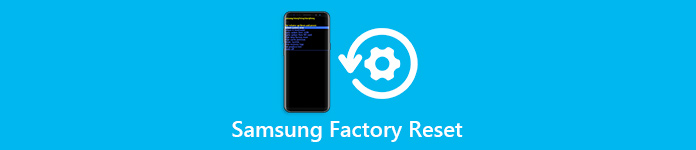
- Část 1: Jak obnovit tovární nastavení Samsung Galaxy z nabídky Nastavení
- Část 2: Jak obnovit tovární nastavení Samsung Galaxy z režimu obnovení
- Část 3. Nejčastější dotazy společnosti Samsung Factory Reset
Část 1: Jak obnovit tovární nastavení Samsung Galaxy z nabídky Nastavení
Pokud je zařízení Samsung Galaxy zapnuto a můžete k němu přistupovat, nabídka Nastavení je nejjednodušší způsob, jak provést obnovení továrního nastavení společnosti Samsung.
Dokonce nepotřebuje počítač ani nástroj třetí strany. Měli byste však pochopit, že obnovení továrního nastavení trvale vymaže veškerý obsah ve vašem zařízení, takže byste měli mobilní zařízení Samsung zálohovat pomocí účtu Google, účtu Samsung nebo jiných metod.
Tovární reset Android vymaže všechna data a nastavení v telefonu Android. Takže jsi měl lepší zálohovat telefon Samsung aby se zabránilo ztrátě dat.
Navíc vzory nabídky Nastavení se liší v různých zařízeních Samsung Galaxy. Abychom vám jasně porozuměli, řekneme vám pracovní postupy založené na modelech zařízení.
Na nových modelech Galaxy se systémem Android 7.0 a novějšími
Krok 1. Klepněte na Aplikace na domovské obrazovce zařízení Samsung a poté otevřete aplikaci „Nastavení“, která je označena ikonou ozubeného kola.
Krok 2. Přejděte na „Obecná správa“> „Obnovit“ a klepnutím na „Obnovení továrních dat“ spusťte proces. Nebo můžete zadat Reset do vyhledávacího panelu v aplikaci Nastavení a přejít přímo na odpovídající obrazovku.
Tip: Chcete-li vyčistit SD kartu i ve svém zařízení, zaškrtněte políčko „Formátovat SD kartu“.
Krok 3. Pečlivě si přečtěte informace na obrazovce a poté pokračujte stisknutím tlačítka „RESET“. Pokud jste na svém zařízení nastavili bezpečnostní zámek, budete vyzváni k odemčení pomocí hesla.
Krok 4. Pokud jste připraveni, klepnutím na „ODSTRANIT VŠE“ zahájíte obnovení továrního nastavení Samsung.

U starých modelů Galaxy se systémem Android 6.0 a dříve
Krok 1. Vyhledejte a spusťte také aplikaci „Nastavení“ na zařízení Samsung Galaxy, pokud běží na Androidu 6.0 a dřívějších verzích.
Krok 2. Přejděte dolů a klepněte na podnabídku „Zálohování a resetování“. Poté vyberte možnost „Obnovení továrních dat“ a obnovte tovární nastavení. Po zobrazení výzvy pokračujte zadáním kódu PIN nebo hesla zařízení.
Krok 3. Klepněte na „Resetovat zařízení“ na obrazovce s varováním a poté klepnutím na „Vymazat vše“ spusťte proces obnovení továrního nastavení Samsung. Vymazání celého zařízení bude chvíli trvat.

Na Samsung Galaxy Book
Galaxy Book je Combo tablet založený na systému Windows 10, takže design se trochu liší od ostatních zařízení Galaxy.
Krok 1. Otevřete Galaxy Book a přejděte na „Start“> „Nastavení“> „Aktualizace a zabezpečení“.
Krok 2. Klepněte na „Obnovení“ v seznamu nabídek a zvolte „Začínáme“ v části „Obnovit“.
Krok 3. Obnovení továrního nastavení společnosti Samsung má dvě možnosti: „Ponechat mé soubory“ a „Odebrat vše“. První z nich vymaže všechny aplikace a osobní nastavení v zařízení, ale ponechá osobní soubory. Pozdější vrátí zařízení do továrního stavu. Rozhodněte se, zařízení provede váš příkaz.
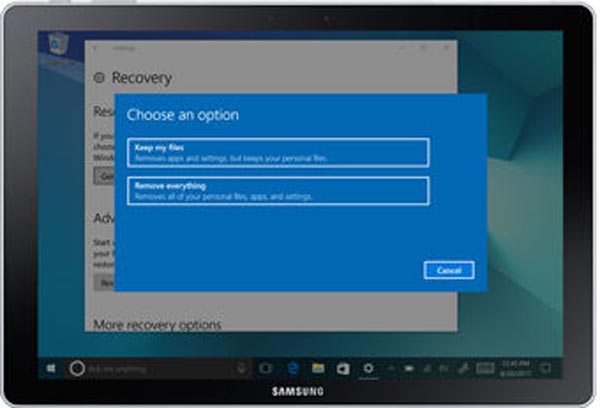
Část 2: Jak obnovit tovární nastavení Samsung Galaxy z režimu obnovení
Režim obnovení systému Android je výkonný způsob, jak provádět obnovení továrního nastavení od společnosti Samsung, protože je možné dokonce i havarované, zamrzlé nebo zamčené zařízení. Ale ve srovnání s nabídkou Nastavení je tato metoda komplikovanější. Níže uvedené pokyny vám mohou pomoci.
Krok 1. Vypněte zařízení
Stiskněte a podržte tlačítko „Napájení“, dokud se na obrazovce nezobrazí Vypnutí. Poté zařízení vypněte klepnutím nebo potažením Vypnout. Pokud tlačítko Napájení není k dispozici, můžete otevřít zadní pouzdro a vyjmout baterii.
Krok 2. Spusťte režim obnovení
Počkejte, až se obrazovka úplně zčernou; podržte stisknutou kombinaci tlačítek. Jakmile se objeví obrazovka režimu obnovení, můžete tlačítka uvolnit.
Na zařízení Galaxy S8 / S8 + / Poznámka: Zařízení 8 a další zařízení Samsung mají tlačítko Bixby, kombinací tlačítek je tlačítko Power + Volume Up + Bixby.
U starších modelů Galaxy s tlačítkem Home musíte současně stisknout tlačítko pro zvýšení hlasitosti, pro domácí a napájení.
Na tabletech Galaxy bez tlačítka Home můžete použít tlačítko Volume Up + Power.
Krok 3. Proveďte obnovení továrního nastavení Samsung
Když se zobrazí nabídka obnovení, zvýrazněte pomocí tlačítek "Snížit hlasitost" a "Zvýšit hlasitost" položku "Vymazat data/obnovit tovární nastavení". A proveďte příkaz stisknutím tlačítka Napájení. Poté se zobrazí potvrzovací obrazovka, vše, co musíte udělat, je vybrat a provést „Ano – smazat všechna uživatelská data“. Až budete hotovi, klepněte na „reboot system now“ a poté můžete po restartu nastavit své zařízení Galaxy jako nové.

Část 3. Nejčastější dotazy společnosti Samsung Factory Reset
1. Mohu resetovat tablet Samsung na tovární nastavení?
Ano, váš tablet Samsung můžete obnovit na tovární nastavení. Postupujte podle výše uvedených metod a na tabletu Samsung můžete provést tovární nastavení. Ujistěte se, že jste si zazálohovali všechna důležitá data, která chcete zachovat, protože tovární reset smaže všechna vaše data na tabletu Samsung.
2. Jak mohu tvrdě resetovat svůj telefon Samsung?
Na tvrdý reset telefonu Samsung, nabídka Nastavení je nejjednodušší způsob, jak provést tvrdý reset Samsung, pokud je zařízení zapnuto a máte k němu přístup. Tímto způsobem nepotřebujete počítač ani nástroje třetích stran.
3. Jak restartovat Samsung Galaxy?
Chcete-li restartovat telefon Samsung, můžete použít tlačítko Napájení. Podržením tlačítka „Napájení“ na několik sekund přejdete na obrazovku spouštěcí nabídky. Poté klepněte na „Vypnout“ a poté klepněte na „OK“, když se zobrazí výzva k vypnutí smartphonu. Nakonec znovu stiskněte kolébku „Napájení“ a zapněte telefon Samsung.
Proč investovat do čističky vzduchu?
V tomto tutoriálu jsme diskutovali, jak provést reset na tovární verzi Samsung na Galaxy S8 / S8 + / Poznámka 8 a dříve, Tab A / Tab S2 / Tab S3 / Tab 10 a další modely a Galaxy Book. Nyní byste měli uchopit různé způsoby, jak vrátit zařízení Samsung do továrních podmínek a zbavit se řady softwarových problémů. Samozřejmě, nabídka Nastavení je nejjednodušší způsob, jak obnovit tovární zařízení Galaxy. Na druhou stranu režim obnovení funguje, když je vaše zařízení Samsung mrtvé. Pokud potřebujete obnovit tovární reset zařízení Samsung, můžete použít naše příručky pro zjednodušení práce.
Vzhledem k tomu, že obnovíte tovární nastavení, vymažete veškerý obsah zařízení, včetně špatného a dobrého, doporučujeme vytvořit zálohu pro váš telefon nebo tablet. To zabraňuje ztrátě dat během procesu obnovení továrního nastavení.




